Deseja fazer alterações em sua pasta de trabalho ou planilha do Excel, mas descobre que elas estão bloqueadas ou protegidas? Nesse caso, talvez seja necessário desprotegê-los primeiro. Isso permitirá que você edite o conteúdo, a estrutura e a formatação de sua planilha.
Mas como você desprotege uma planilha ou pasta de trabalho do Excel? E o que acontece se você não souber a senha? Se você não tiver certeza de como desbloquear seus dados em um arquivo Excel protegido, siga as etapas abaixo.
Índice
Desproteger uma pasta de trabalho x Desproteger uma planilha no Excel
Antes de começar, vamos esclarecer a diferença entre desproteger uma pasta de trabalho e desproteger uma planilha. Uma pasta de trabalho é usada para descrever um arquivo inteiro do Excel. Uma planilha, no entanto, é usada para descrever as planilhas individuais em sua planilha do Excel-as guias de dados que você verá na parte inferior da janela.
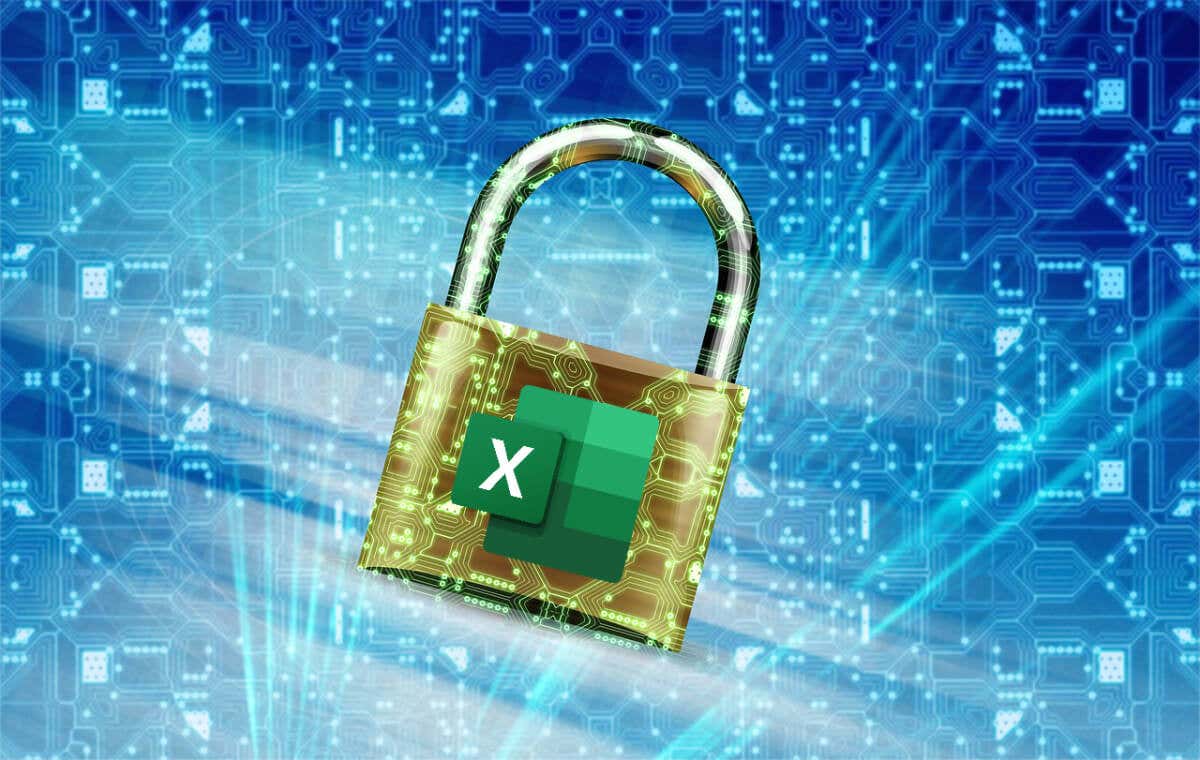
Desproteger uma pasta de trabalho significa que você pode fazer alterações estruturais na pasta de trabalho como um todo, como adicionar, excluir, ocultar ou renomear planilhas. Você também pode alterar as propriedades e configurações da pasta de trabalho em sua planilha do Excel removendo a proteção dela.
Por outro lado, desproteger uma planilha significa que você pode modificar os dados e a formatação da planilha, como alterar o conteúdo de uma célula, inserir ou excluir linhas e colunas, aplicar ou remover filtros e assim por diante. Outras planilhas podem permanecer protegidas.
Existem diferenças no tipo de proteção disponível. Criptografar um arquivo do Excel impede que alguém o visualize sem saber a senha. Se você simplesmente proteger a pasta de trabalho ou as planilhas, ainda poderá ler os dados e abrir o arquivo, mas poderá precisar de senhas adicionais para fazer alterações ou remover essa proteção.
Como remover a criptografia de arquivo do Excel
A primeira barreira para desproteger uma planilha ou pasta de trabalho do Excel é remover a criptografia do arquivo. A criptografia impede que você abra arquivos Excel modernos sem primeiro saber a senha de criptografia.
Para fazer isso, você precisará ter a senha da pasta de trabalho que foi usada para criptografar o arquivo. Se você não tiver, precisará tentar uma ferramenta de remoção de senha do Excel de terceiros para desbloquear seu arquivo. Certifique-se de fazer backup de seu arquivo antes de tentar isso.
Para remover a criptografia de arquivo do Excel, siga estas etapas.
Abra sua pasta de trabalho criptografada do Excel. Quando solicitado, insira a senha correta. Em seguida, pressione Arquivo > Informações. Selecione o ícone Proteger pasta de trabalho. No menu suspenso, selecione a opção Criptografar com senha. 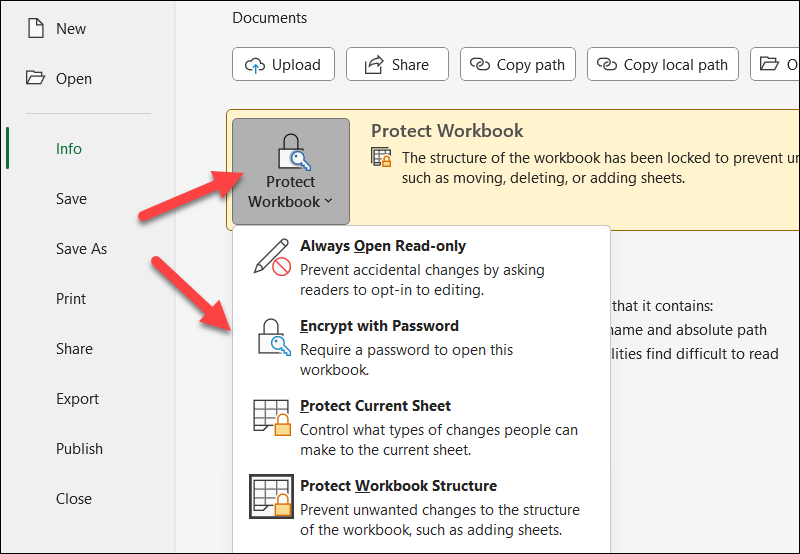 Na caixa pop-up Encrypt Document, remova a senha existente e pressione OK.
Na caixa pop-up Encrypt Document, remova a senha existente e pressione OK. 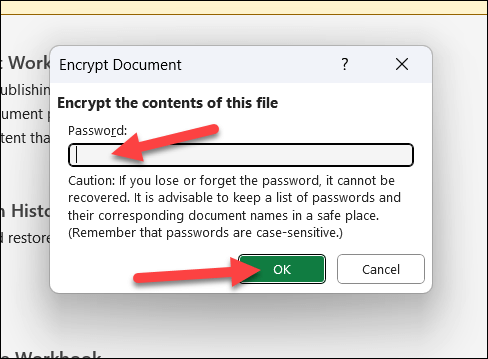 Se a senha foi aceita, pressione Salvar para salvar o arquivo sem a senha.
Se a senha foi aceita, pressione Salvar para salvar o arquivo sem a senha.
Depois de remover a criptografia de arquivo, você poderá desbloquear a pasta de trabalho ou planilhas individuais no menu Dados.
Como desproteger uma pasta de trabalho do Excel
Uma pasta de trabalho do Excel pode ser protegida com ou sem proteção por senha. Se você deseja desproteger uma pasta de trabalho do Excel, siga estas etapas.
Abra a pasta de trabalho que deseja desproteger com o Microsoft Excel. Na guia Revisão, pressione Proteger pasta de trabalho na seção Proteger para alterar seu status. Se a pasta de trabalho estiver protegida no momento, o ícone aparecerá em um estado ativo com fundo e borda cinza. 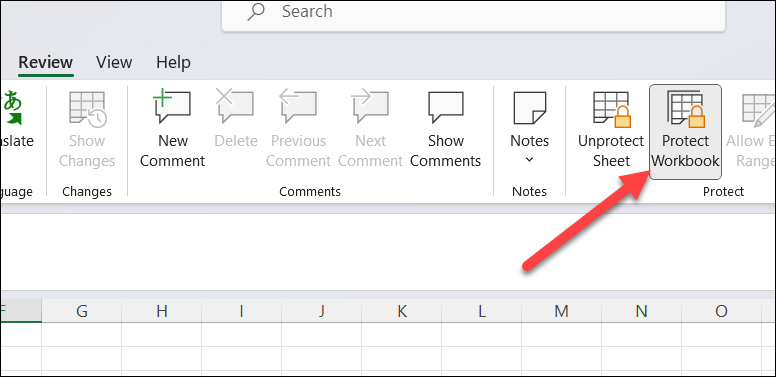 Se a pasta de trabalho não tiver uma senha, pressionar o botão Proteger pasta de trabalho mudará seu status imediatamente-o status do ícone mudará para corresponder a outros ícones na barra de faixa de opções. Se a pasta de trabalho estiver protegida por senha, você verá uma caixa pop-up solicitando que você insira a senha da pasta de trabalho. Digite-o e clique em OK para removê-lo e, em seguida, digite-o novamente para confirmar. Isso permitirá que você faça alterações estruturais na pasta de trabalho.
Se a pasta de trabalho não tiver uma senha, pressionar o botão Proteger pasta de trabalho mudará seu status imediatamente-o status do ícone mudará para corresponder a outros ícones na barra de faixa de opções. Se a pasta de trabalho estiver protegida por senha, você verá uma caixa pop-up solicitando que você insira a senha da pasta de trabalho. Digite-o e clique em OK para removê-lo e, em seguida, digite-o novamente para confirmar. Isso permitirá que você faça alterações estruturais na pasta de trabalho. 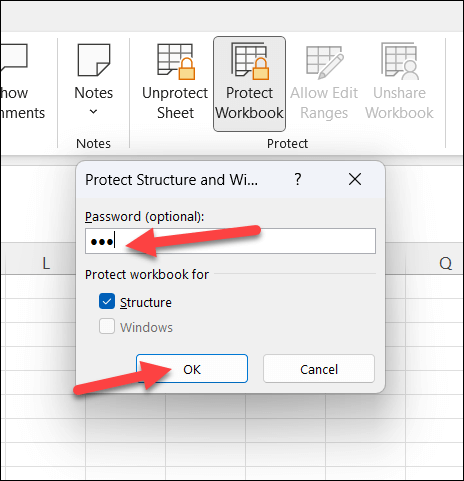
Assim como acontece com os arquivos criptografados do Excel, se você não souber a senha, terá que usar uma ferramenta de recuperação de senha de terceiros para desbloquear uma senha-arquivo de planilha do Excel protegido. Se você planeja fazer isso, certifique-se de salvar uma cópia do seu arquivo primeiro, apenas para se proteger de possíveis perdas ou corrupção de dados.
Como desproteger uma planilha do Excel
Você também pode proteger planilhas individuais do Excel de serem criadas, editadas ou excluídas. Isso inclui a capacidade de protegê-los com ou sem senhas.
É melhor fazer essas alterações em uma pasta de trabalho desprotegida. Caso contrário, pode ser difícil desbloquear determinadas funcionalidades (como a capacidade de adicionar ou excluir planilhas). No entanto, mesmo em uma pasta de trabalho bloqueada, você ainda poderá remover a proteção de planilha, mas apenas se o arquivo XLSX não estiver criptografado.
Se você deseja desproteger uma planilha do Excel, siga estas etapas.
Abra a pasta de trabalho que contém a planilha que você deseja desbloquear. Na guia Revisão, pressione o botão Desproteger planilha na seção Proteger. 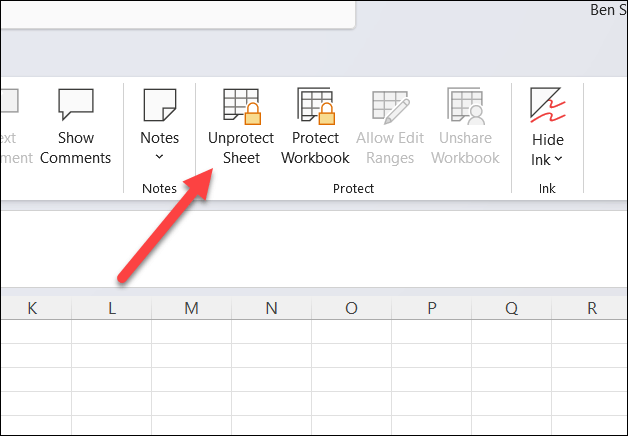 Se a planilha não tiver uma senha, o ícone Desproteger planilha mudará imediatamente seu nome para Proteger planilha. Isso confirma que a planilha está desprotegida.
Se a planilha não tiver uma senha, o ícone Desproteger planilha mudará imediatamente seu nome para Proteger planilha. Isso confirma que a planilha está desprotegida. 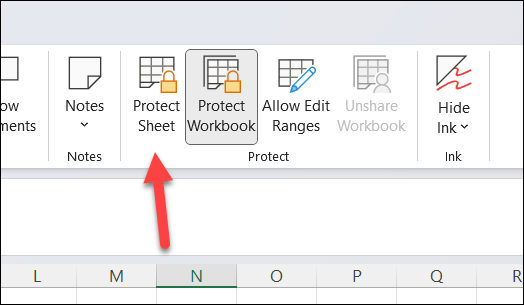 Se a planilha estiver protegida com uma senha, você será solicitado a inserir a senha da planilha. Se você souber a senha, digite-a e pressione OK. Se for aceito, a planilha ficará desprotegida e você poderá começar a modificá-la.
Se a planilha estiver protegida com uma senha, você será solicitado a inserir a senha da planilha. Se você souber a senha, digite-a e pressione OK. Se for aceito, a planilha ficará desprotegida e você poderá começar a modificá-la. 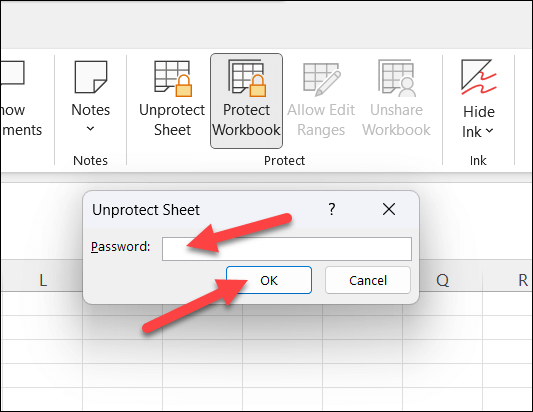
Como em outros métodos, desbloquear a planilha sem saber a senha é complicado. Você precisará tentar obter a senha de outra pessoa ou usar uma ferramenta de terceiros como Passware Excel key para removê-lo para você.
Protegendo seus dados do Excel
Desproteger uma planilha ou pasta de trabalho do Excel permitirá que você faça alterações em sua planilha. Desde que você tenha a senha, o processo é simples. Sem ela, você precisará tentar uma ferramenta de terceiros para remover a senha, a menos que possa obtê-la do proprietário ou criador original do arquivo.
Procurando maneiras mais fáceis de bloquear algumas de suas planilhas do Excel? Você pode bloquear células no Excel para dificultar que outras pessoas façam alterações em determinados intervalos de células. Você também pode tentar compartilhar um arquivo do Excel como somente leitura para limitar alterações desnecessárias.